win10服务命令 win10系统服务窗口如何打开
更新时间:2023-12-10 16:55:04作者:xiaoliu
在Windows 10操作系统中,服务是一种关键的组件,它们负责在后台运行并提供操作系统的各种功能,有时候我们可能需要对这些服务进行管理和控制。在Win10中,我们可以使用服务命令来进行操作,它提供了一种快速而方便的方式来启动、停止、暂停或恢复系统服务。如果我们想要查看当前系统中运行的服务,或者对某个特定服务进行配置,我们也可以通过打开Win10系统服务窗口来完成这些操作。如何打开这个系统服务窗口呢?接下来让我们一起来了解一下。
方法如下:
1.在Windows10桌面,右键点击桌面左下角的开始按钮。在弹出的菜单中选择运行菜单项。
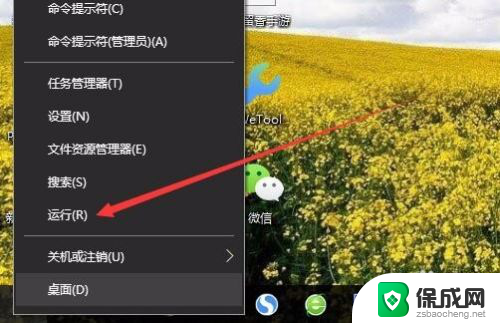
2.在打开的Windows10运行窗口中,输入命令services.msc,然后点击确定按钮。
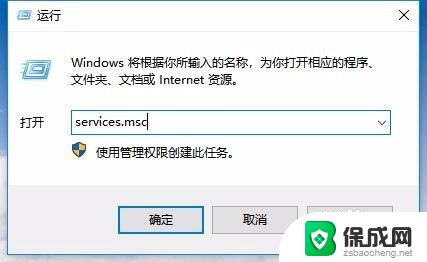
3.这时就可以打开Windows10的服务窗口了。
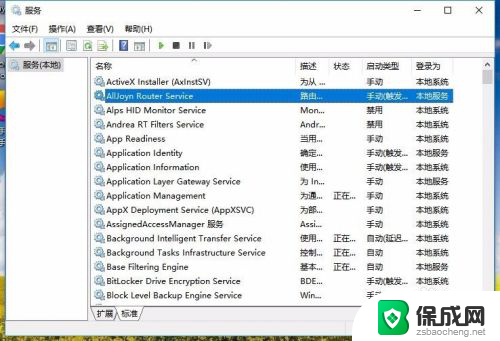
以上是win10服务命令的全部内容,如果你碰到相同的情况,请参照我的方法进行处理,希望能对大家有所帮助。
win10服务命令 win10系统服务窗口如何打开相关教程
-
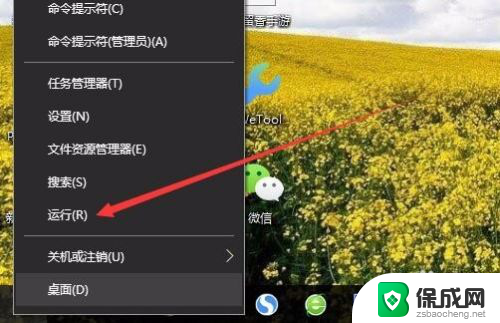 win10系统服务在哪里找 如何在Windows 10中打开系统服务窗口
win10系统服务在哪里找 如何在Windows 10中打开系统服务窗口2023-12-25
-
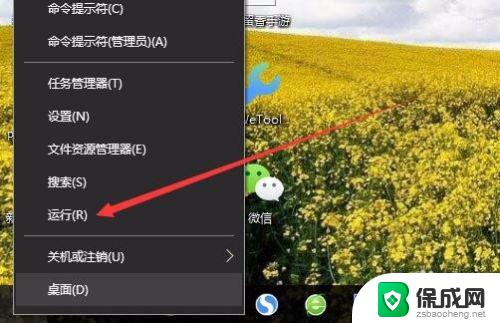 win10启用服务 如何在Windows 10中打开系统服务窗口
win10启用服务 如何在Windows 10中打开系统服务窗口2023-09-12
-
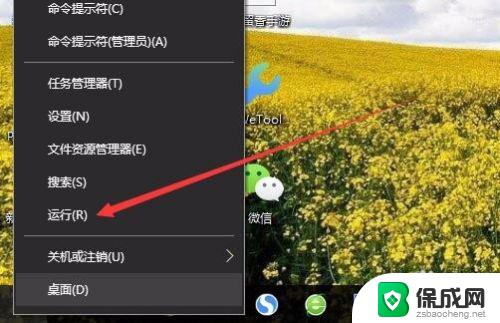 windows10 服务 Win10系统服务窗口在哪里打开
windows10 服务 Win10系统服务窗口在哪里打开2023-10-18
-
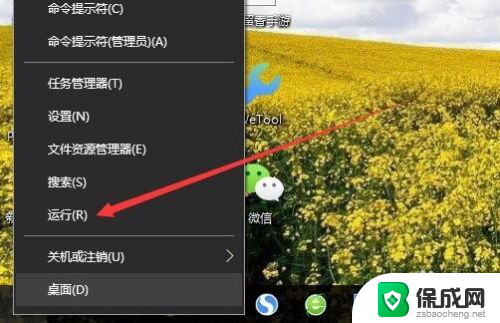 windows的服务怎么打开 Win10系统服务在哪里打开
windows的服务怎么打开 Win10系统服务在哪里打开2024-02-11
-
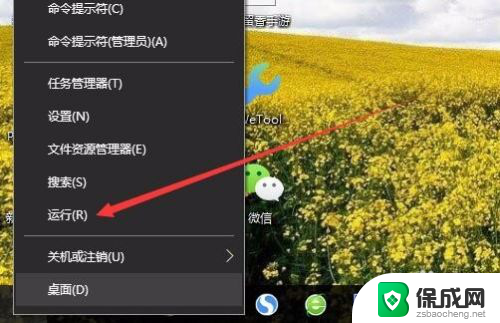 win服务开启在哪里 win10系统服务在哪里打开
win服务开启在哪里 win10系统服务在哪里打开2023-12-18
-
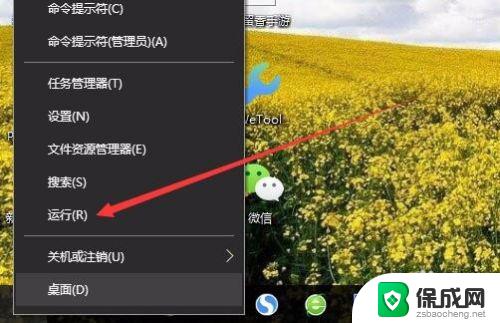 windows 启动服务 win10系统服务在哪里打开
windows 启动服务 win10系统服务在哪里打开2023-11-06
- win10无法打开服务 Win10可以关闭的服务有哪些
- win10进入服务管理 Windows 10 快捷键打开服务管理器
- win10进入命令行 Win10命令行窗口打开步骤
- win10怎么打开多任务窗口 Win10如何打开多任务视图
- 电脑怎么样添加打印机 Win10正式版如何添加打印机驱动
- 0xc0000225 win10 修复 Windows 10 错误代码0xC0000225修复方法
- 如何关闭onedrive开机启动 Win10如何关闭OneDrive开机自启动
- 电脑音响可以连蓝牙吗 win10 台式电脑如何设置蓝牙音箱
- win10删除输入法语言 windows 10 系统删除输入法的步骤
- 任务管理器 黑屏 Win10任务管理器结束任务后黑屏解决方法
win10系统教程推荐
- 1 电脑怎么样添加打印机 Win10正式版如何添加打印机驱动
- 2 磁盘加锁怎么解除 Windows10系统磁盘加密解密设置方法
- 3 扬声器在哪打开 Windows10怎么检测扬声器问题
- 4 windows10u盘启动设置 win10电脑设置U盘启动方法
- 5 游戏系统老电脑兼容性 win10老游戏兼容性设置方法
- 6 怎么通过ip地址访问共享文件夹 win10共享文件夹访问速度慢怎么办
- 7 win10自带杀毒软件如何打开 win10自带杀毒软件如何使用
- 8 闹钟怎么设置音乐铃声 win10电脑更换闹钟铃声方法
- 9 window10屏幕保护怎么设置 电脑屏幕屏保设置方法
- 10 win10打印背景颜色和图像 win10打印网页时怎样设置背景颜色和图像